在 Mac 版 Final Cut Pro 中调整音量 |
您所在的位置:网站首页 › finalcut定帧快捷键 › 在 Mac 版 Final Cut Pro 中调整音量 |
在 Mac 版 Final Cut Pro 中调整音量
|
你可以从浏览器、时间线、音频检查器或“修改”菜单调整音频片段的音量。在音频检查器或“修改”菜单中进行的音量调整将应用于整个所选内容。若要进行更精确的调整,你可以在片段中创建关键帧,然后调整关键帧之间的点。请参阅:Mac 版 Final Cut Pro 中的关键帧音频效果。 你可以使用音频指示器来确保音量不超过峰值电平,因为超过会导致音频失真。 在时间线中调整音量在 Final Cut Pro 中,上下拖移音量控制(横穿音频波形的水平线)。 拖移时,将以 dB 为单位显示音量,且波形会更改形状,以反映你的调整。 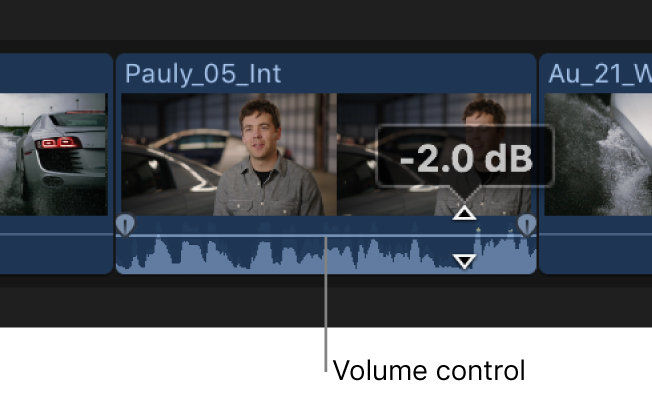 如果调整两个关键帧之间的音量,音量线将倾斜,以显示关键帧之间的音量更改。 从“修改”菜单或键盘调整音量在 Final Cut Pro 时间线中,选择一个或多个音频片段或包含音频的视频片段。 执行以下一项操作: 以 +1 dB 或 –1 dB 的增量调整音量:选取“修改”>“调整音量”,然后选取“上”或“下”,或按下 Control-加号键 (+) 或 Control-减号键 (–)。 使用绝对 dB 值调整音量:选取“修改”>“调整音量”>“绝对”(或按下 Control-Option-L)。 检视器下方的显示会更改来显示绝对 dB 值。 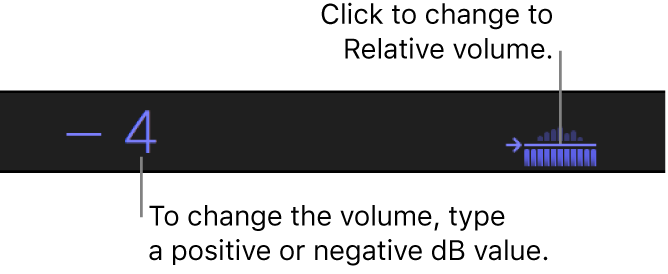 键入正值或负值来更改绝对音量。整个所选内容的音量都设定为同一个 dB 电平,任何关键帧调整都会被删除。 使用相对 dB 值调整音量:选取“修改”>“调整音量”>“相对”(或按下 Control-L)。 检视器下方的显示会更改来显示相对 dB 值。 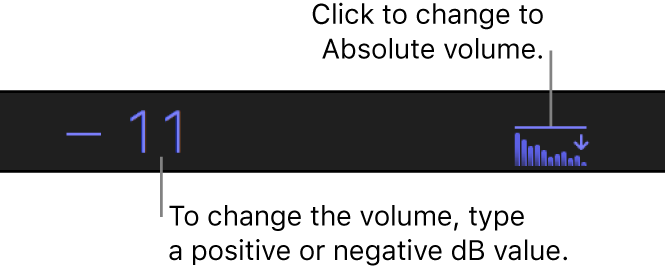 键入正值或负值来更改相对音量。整个所选内容的音量都会按照相同的量进行调整,从而保留任何淡入淡出或其他关键帧调整。 让所选片段或范围静音到 0 dB:选取“修改”>“调整音量”>“静音 (–∞)”。 所选部分将静音,且片段或范围的音量控制将设定为 –∞ dB。 恢复所选片段或范围的原始音量:选取“修改”>“调整音量”>“还原 (0dB)”。 选择的音量将还原为 0 dB。 如果选择了多个片段,则将调整所有片段的音量。 在音频检查器中调整音量在 Final Cut Pro 浏览器或时间线中,选择一个或多个音频片段或包含音频的视频片段。 如果检查器尚未显示,请执行以下一项操作: 选取“窗口”>“在工作区中显示”>“检查器”(或按下 Command-4)。 点按工具栏右侧的“检查器”按钮。 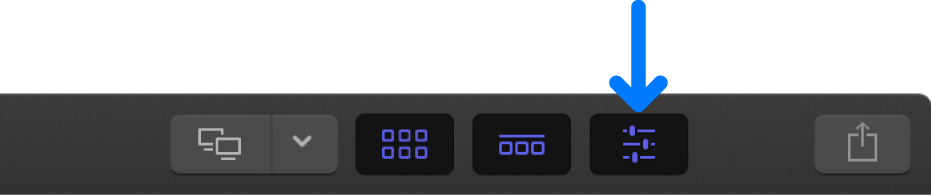 点按检查器顶部的“音频”按钮。 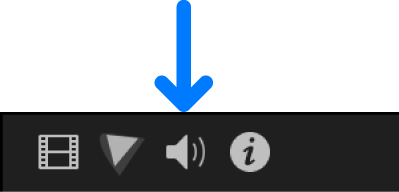 【提示】连按音频检查器的顶栏以在半高和全高视图间切换。 在音频检查器中,执行以下一项操作: 在“音量”栏中输入值。 如果选择了多个片段,则所有片段的音量均设定为输入的值。 向右拖移“音量”滑块以调高音量,或向左拖移以调低音量。 如果选择了多个片段,则将相对于每个片段的原始音量调整所有片段的音量。 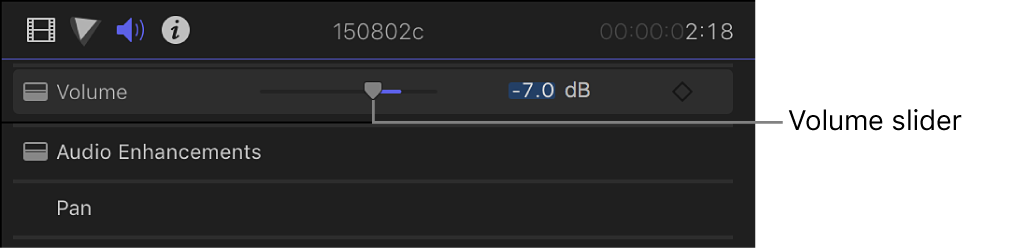 自动在所选区域上调整音量 自动在所选区域上调整音量若要调整时间线中某个片段的音量,你可以使用范围选择工具自动在所选范围上添加关键帧。这对于闪避音频(临时降低音量)十分有用。闪避通常应用于一种类型的音频(如音乐或效果)以突出同时播放的其他音频(如对白或旁白)。 在 Final Cut Pro 时间线中选择片段。 点按时间线上方的“工具”弹出式菜单并选取“范围选择”(或按下 R 键)。 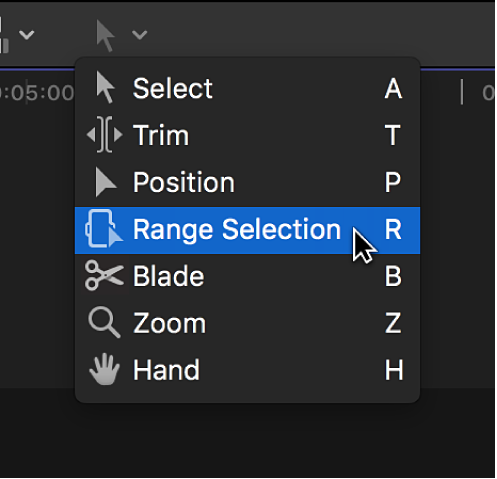 指针将变为“范围选择”工具 将指针拖过你要调整音量的区域。 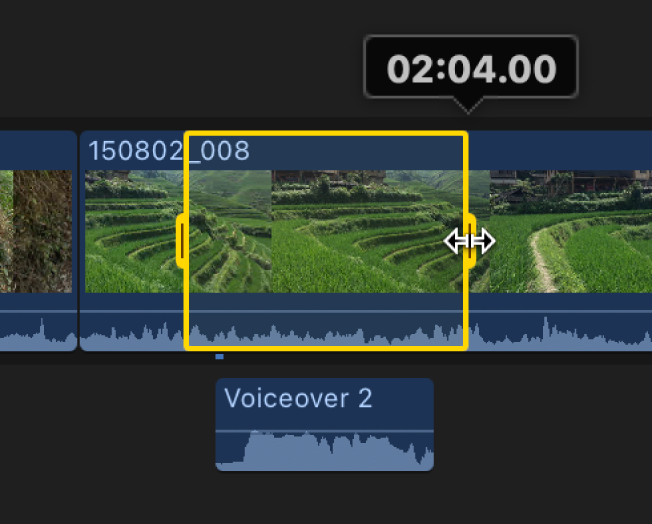 若要调整范围内的音量,请执行以下一项操作: 在时间线中上下拖移水平控制。(请参阅上文:在时间线中调整音量。) 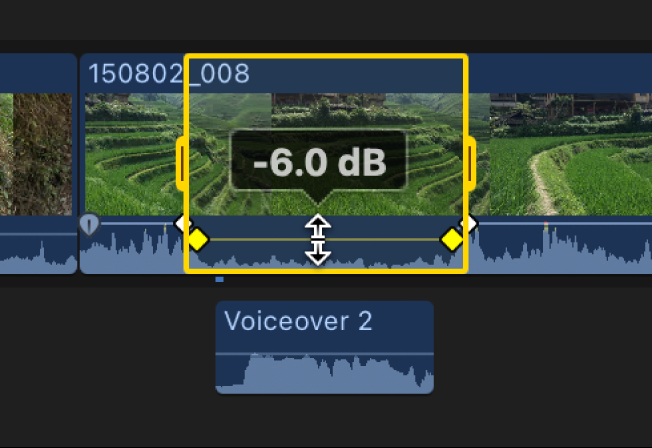 选取“修改”>“调整音量”>“静音 (–∞)”以使范围静音。 关键帧将自动沿范围内的调整点创建。 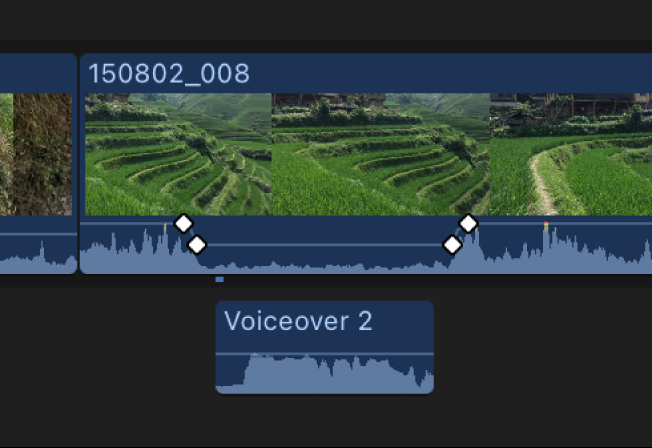 还原所有音量调整 还原所有音量调整在 Final Cut Pro 中,执行以下一项操作: 在浏览器或时间线中,选择一个音频片段或包含音频的视频片段,然后点按音频检查器的“音量和声相”部分中的“还原”按钮 在时间线中选择一个片段或范围,然后选取“修改”>“调整音量”>“还原 (0dB)”。 停用片段音频有时候,你可能会导入基本不会用到的包含你不想要的音频的片段。你可以停用此类片段中的音频。若要确保最佳播放性能,请在音频检查器中取消选择这些片段的音频组件。 在 Final Cut Pro 时间线或浏览器中选择一个或多个片段。 在音频检查器的“音频配置”部分中,取消选择你想要静音的组件波形旁边的复选框。 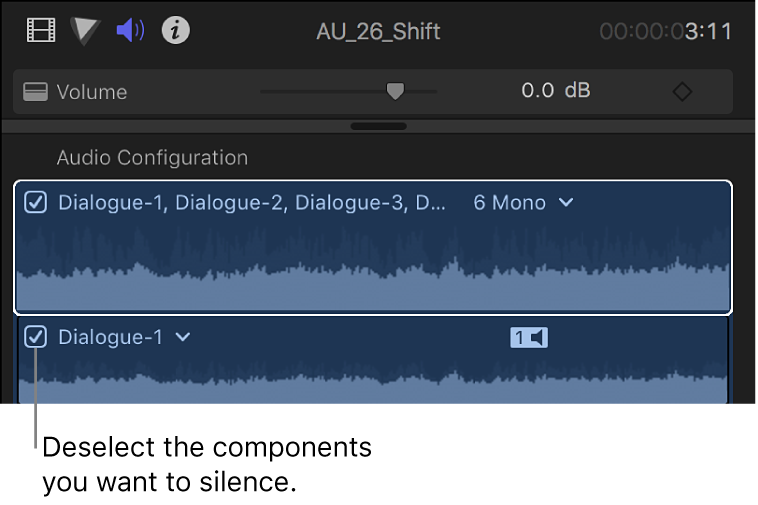 【注】如果将包含单声道音频的片段添加到立体声项目,Final Cut Pro 会通过左右两个声道播放单个的单声道音频,在项目的立体声音频指示器中可见。 下载本手册:PDF |
【本文地址】
今日新闻 |
推荐新闻 |